Još jedan članak o ovoj popularnoj temi. Vjerojatno su svi koji su provjeravali brzinu veze putem svoje Wi-Fi mreže zanimali zašto je ona tako mala, zašto usmjerivač smanjuje brzinu i kako povećati brzinu internetske veze. Već sam odgovorio na gotovo sva ova pitanja u članku: Internet brzina je niža na Wi-Fi-u. Zašto usmjerivač smanjuje brzinu. I u ovom ćemo članku govoriti o tome kako povećati brzinu interneta putem Wi-Fi mreže. I koliko je to moguće.
Čitav problem je da kad kabel (od internetskog pružatelja usluga, ili čak i usmjerivač) povežemo izravno s računalom, obično dobivamo brzinu od 80-100 Mbit / s (ako imate tarifu od 100 Mbit / s) i kad smo povezani putem Wi-a -Fi već kao sreća. Možda čak 20 Mbps ili čak i manje. Ako vaš usmjerivač nije najjeftiniji, brzina će biti otprilike 50-60 Mbps. Ali, sve ovisi o konkretnom slučaju. I općenito, brzina koju usmjerivač daje putem bežične mreže ne ovisi samo o samom usmjerivaču. Postoji mnogo različitih faktora o kojima ću u nastavku pisati u nastavku.
Želim zasebno napisati nekoliko riječi o maksimalnoj brzini bežične mreže, što je naznačeno na kutiji vašeg usmjerivača ili u specifikacijama. Mnogi su zainteresirani za ovo pitanje. 150 Mbps, 300 Mbps, to je najveća teoretski moguća brzina koju usmjerivač može dati. Naravno, u normalnim se uvjetima takva brzina nikada neće dobiti. I to je u redu, ne znači da imate loš usmjerivač.
Zašto je brzina interneta niža na Wi-Fi-u?
Mislim da se možete složiti da bežična veza nije tako stabilna kao ožičena. I što god to bilo, kabelska veza je uvijek bila i bit će najstabilnija i najpouzdanija.
Kada je internetski kabel povezan izravno s računalom, postoji direktna veza s pružateljevom opremom. Kad instaliramo usmjerivač, on već upravlja tom vezom. Ruter kontrolira protok, distribuira Internet drugim uređajima itd. Upravo to je razlog zašto brzina opada kada ste povezani putem usmjerivača. Pogotovo kad je spojen putem Wi-Fi mreže.
Koliko će usmjerivač smanjiti brzinu, ovisi uglavnom o snazi tog usmjerivača. Što je usmjerivač snažniji, brži će obrađivati informacije i ima veći protok maksimalne brzine. I što je snažniji usmjerivač, to je skuplje. I vjerujte mi, postoji razlika između uređaja od 20 dolara i 200 dolara. Inače, skupi usmjerivači jednostavno ne bi postojali. Nitko ih ne bi kupio ili napravio.
Otkrili smo zašto usmjerivač smanjuje brzinu, a sada ćemo detaljnije pogledati neke od načina na koje možete povećati brzinu putem Wi-Fi mreže. Barem možete pokušati.
Nekoliko savjeta za povećanje brzine Wi-Fi-ja
Prije nego što išta učinite, bilo bi dobro povezati Internet izravno s računalom i provjeriti brzinu. Možete provjeriti na http://www.speedtest.net. O ovoj temi postoji poseban članak koji možete pogledati ovdje.
Ako je vaša tarifna stopa, recimo, do 20 Mbps, više je nećete moći istisnuti. Stoga mjerimo brzinu izravnom vezom, a zatim putem Wi-Fi mreže. Doznat ćemo koliko naš usmjerivač smanjuje brzinu. Pa ipak, možete provjeriti s različitih uređaja na koje ste povezani putem Wi-Fi-ja. Budući da brzina ovisi i o uređaju koji povezujemo.
1 Započnimo s najviše radnom metodom (po mom mišljenju). Potražite besplatni mrežni kanal Wi-Fi mreže i zamijenite ga u postavkama usmjerivača . Kad vaši uređaji vide mnogo drugih Wi-Fi mreža, tada sve ove mreže mogu ometati vašu bežičnu mrežu. I zbog toga brzina veze često pati.
Stoga možete pokušati odrediti najiskreniji kanal i postaviti ga u postavke vašeg usmjerivača. O ovoj temi postoji vrlo detaljan članak:. Također pokazuje kako promijeniti kanal u postavkama različitih usmjerivača. Evo, na primjer na TP-LINK-u:
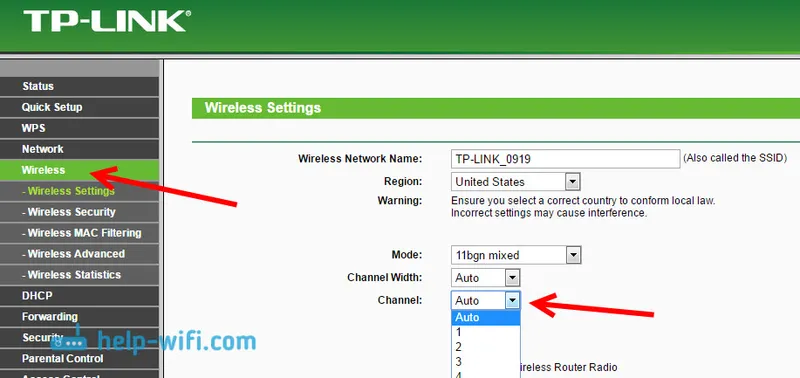
Ovdje trebate eksperimentirati, isprobati različite opcije. A ako već imate statički kanal, postavite Automatski.
2 Wi-Fi 5 GHz . Ako imate puno susjednih mreža i puno smetnji koje utječu na brzinu, onda je najbolja opcija nadogradnja na Wi-Fi 5 GHz. Kupite usmjerivač koji podržava emitiranje Wi-Fi mreže na frekvenciji 5 GHz. Tamo će brzina definitivno biti veća. Nedavno sam pisao o jednom takvom usmjerivaču: Tp-Link Archer C20i. No, postoji jedna upozorenje: ne podržavaju svi uređaji mrežu od 5 GHz.

Novi telefoni, tableti i prijenosna računala koji su već u prodaji, najvjerojatnije već imaju podršku za Wi-Fi mreže na novoj frekvenciji. Ali stariji uređaji to ne podržavaju. To se može lako saznati iz karakteristika. No, to nije problem, jer svi dvopojasni usmjerivači emitiraju bežičnu mrežu na 2,4 GHz. Tako će se stariji klijenti moći povezati s njim.
Ne samo da je mreža od 5GHz sada gotovo potpuno bez smetnji, već je i prema standardu 802.11ac brzina veća u odnosu na 802.11n. Ako je na 2,4 GHz maksimalna brzina 300 Mbps, tada je na 5 GHz to već 433 Mbps (za Tp-Link Archer C20i).
3 upravljački programi za bežični adapter. Ova je metoda prikladna samo za računala i prijenosna računala. Kao što sam gore napisao, brzina ovisi i o Wi-Fi prijemniku koji je instaliran na vaše računalo. Na bežičnoj mreži brzina je uvijek jednaka najsporijem uređaju. Koji god moćan ruter imate, ali ako na svom prijenosnom računalu imate stari Wi-Fi adapter koji ne podržava ni 802.11n mod, tada nećemo vidjeti nikakvu veliku brzinu.
Zamjena Wi-Fi adaptera za laptop je, naravno, problematična. Ali, možete pokušati ažurirati upravljački program ovog adaptera. Možda je već objavljena nova verzija s raznim poboljšanjima, a nakon ažuriranja dobit ćemo povećanje brzine.
O instalaciji i ažuriranju upravljačkih programa detaljno sam napisao u zasebnom članku:.
4 Podesite način rada i širinu kanala 802.11n . Ako nemate jako stare uređaje koji ne podržavaju 802.11n, pokušajte postaviti ovaj način rada u postavkama usmjerivača. U pravilu je zadana postavka automatski odabir načina rada. Za veću kompatibilnost s različitim uređajima.
To možete ponovo učiniti u postavkama usmjerivača, kojima se može pristupiti pomoću ove upute. Te se postavke u pravilu uvijek mogu naći na kartici na kojoj je konfigurirana Wi-Fi mreža. Ova se postavka obično naziva " Način " ili " Mrežni način rada ". Trebate odabrati " Samo 11n " (samo N) i spremiti postavke. Ovako to izgleda na TP-LINK usmjerivačima:
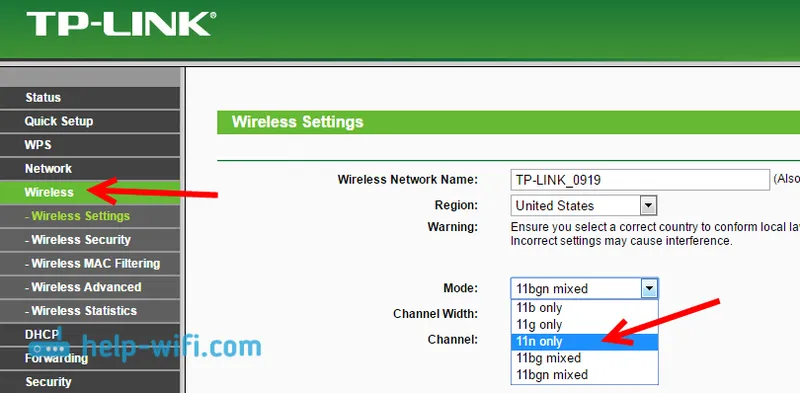
Na istoj stranici i dalje možete promijeniti širinu kanala. Možete isprobati 40MHz .
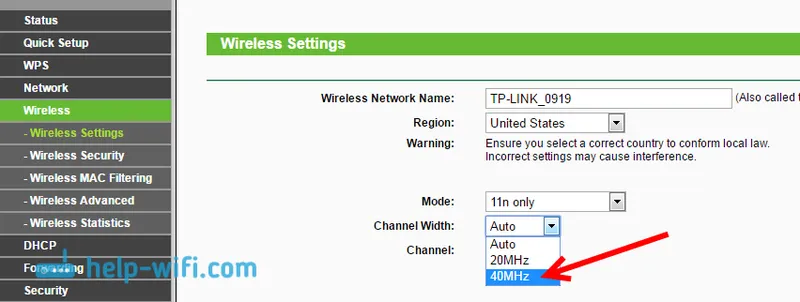
Spremamo postavke i ponovno pokrećemo usmjerivač.
Ako nakon ovih postavki imate problema s povezivanjem s Wi-Fi-om nekih uređaja, vratite sve natrag.
5 Na vašem usmjerivaču je možda postavljen stari način šifriranja WPA . U naše vrijeme nije samo nesigurna za zaštitu bežične mreže i već je vrlo zastarjela, već ima i mogućnost ograničavanja brzine.
Morate instalirati WPA2-PSK enkripciju (vjerojatno je već imate instaliranu). Možete postaviti ispravne sigurnosne postavke u skladu s ovom uputama. Na primjer, D-Link, Tp-Link, ASUS. A u odjeljku "Konfiguriranje usmjerivača" na našoj web stranici nalaze se upute za ostale uređaje.
6 Što je bliži usmjerivač, signal je jači i veća je brzina. Stoga pokušajte ruter instalirati na takav način (moram upisati lokaciju) tako da u vašoj kući postoji dobar signal.
A ako imate veliku kuću, a usmjerivač ne može prodrijeti signal u udaljene prostorije, tada možete instalirati repetitor. Ili kupite snažniji usmjerivač.
Možete pročitati još jedan članak Kako pojačati Wi-Fi mrežni signal? Povećavamo raspon Wi-Fi-ja.
7 Također možete pokušati ažurirati firmver usmjerivača . U novoj verziji softvera nešto se poboljšava i usavršava. Stoga se nakon ažuriranja može povećati brzina putem Wi-Fi mreže. Na našoj web stranici imamo upute za sve popularne proizvođače. Dajem vezu s uputama za TP-LINK i uputama za ažuriranje softvera na ASUS-u.
8 Također, ne zaboravite da što je više uređaja spojeno na usmjerivač, to će biti manja brzina. Prvo, usmjerivač će jednostavno podijeliti početnu brzinu veze između svih uređaja, a drugo, od opterećenja koje će uređaji stvoriti na usmjerivaču smanjit će brzinu još više.
Pogovor
Najbolji način da se riješi ovaj problem je kupiti snažniji i skuplji usmjerivač. Još bolje, dvopojasni, tako da možete koristiti Wi-Fi mrežu na 5 GHz i postići dobru brzinu.
Pa, ako kupnja novog usmjerivača nije dio vaših planova, svakako pokušajte sa savjetima o kojima sam gore pisao. Mislim da će sigurno biti nekog rezultata. Ne zaboravite u komentarima podijeliti svoj rezultat o povećanju brzine Wi-Fi-ja.
